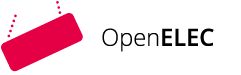Erstellen und Verwendung von Learningapps
Learningapps: Einfache Übungen für Lernende anbieten
In LearningApps lassen sich (1) viele verschiedene Übungen in der Sammlung finden und weitergeben, aber auch (2) neue Übungen erstellen sowie (3) verschiedene Übungen zu einer Kollektion zusammenstellen.
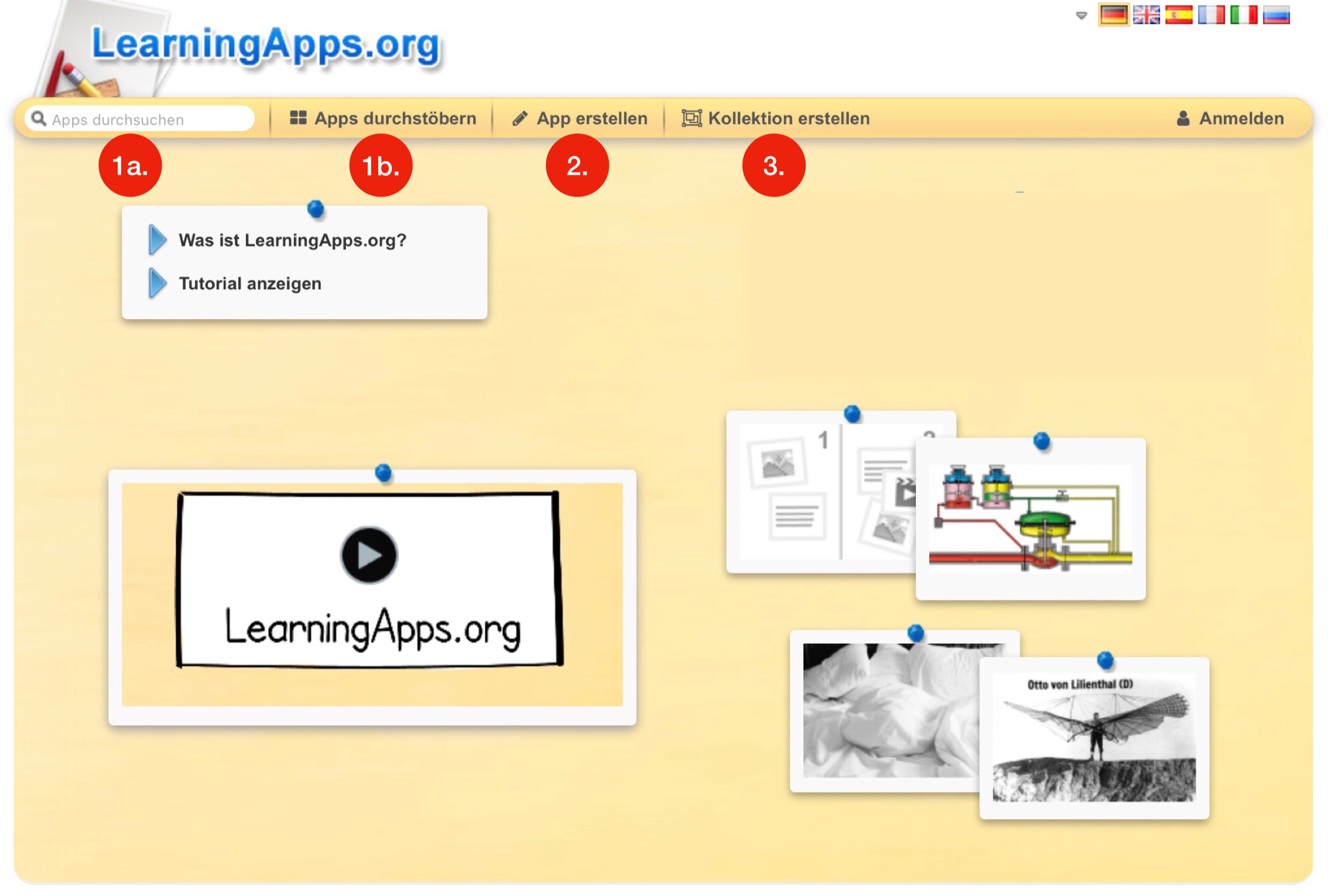
1. Übungen in der Sammlungen finden und weitergeben
Übungen lassen sich ganz einfach finden, indem (1a.) ein Suchbegriff (hier „Wortarten“ bei 4.) eingegeben wird:
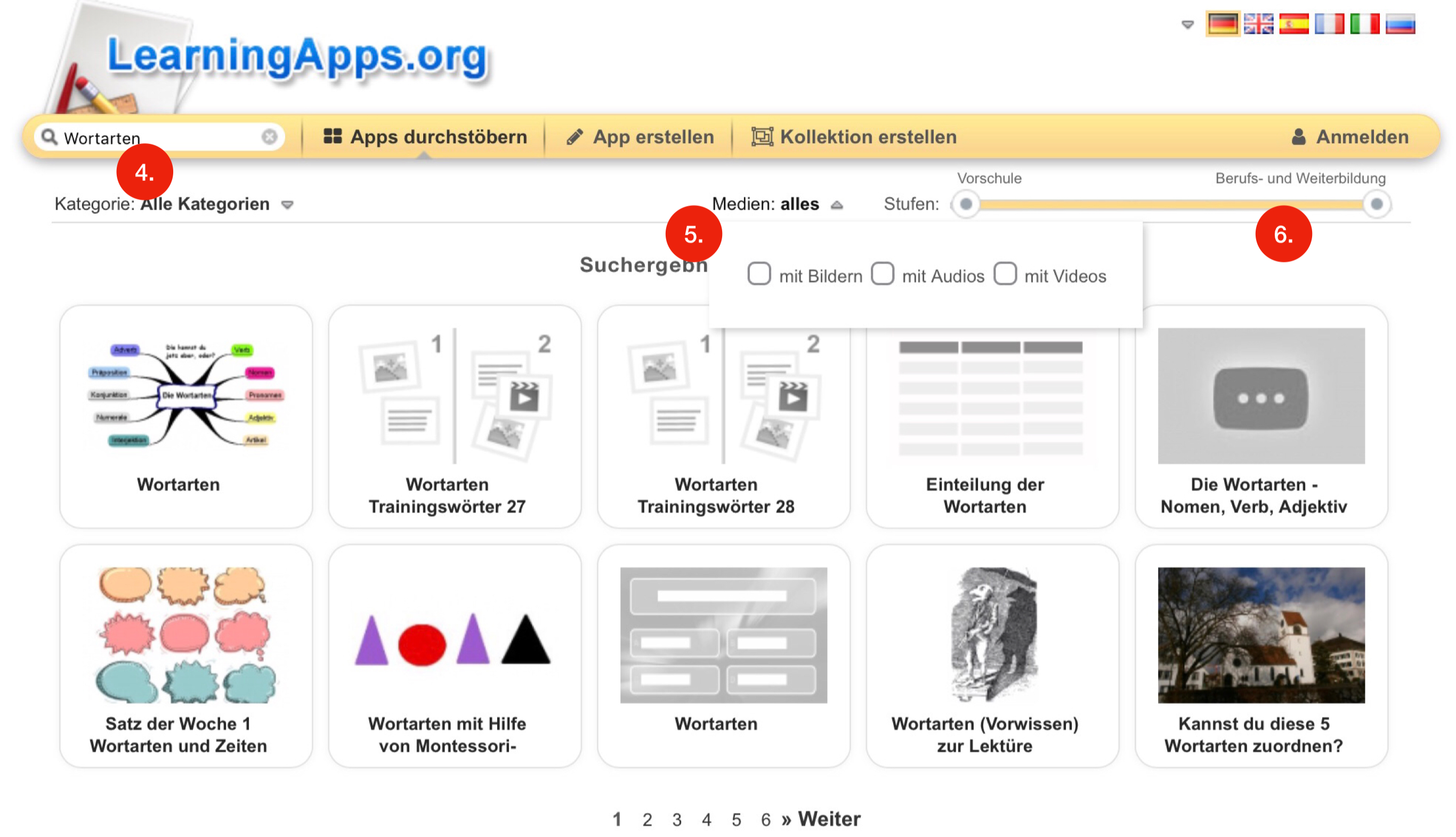
Anschließend lassen sich die Ergebnisse weiter filtern nach (5.) Medien oder (6.) Altersstufen.
Ebenso kann man zunächst über die Kategorien suchen, indem man auf (1b.) Apps durchstöbern klickt, danach lassen sich erneut Medien und Altersstufen einstellen:
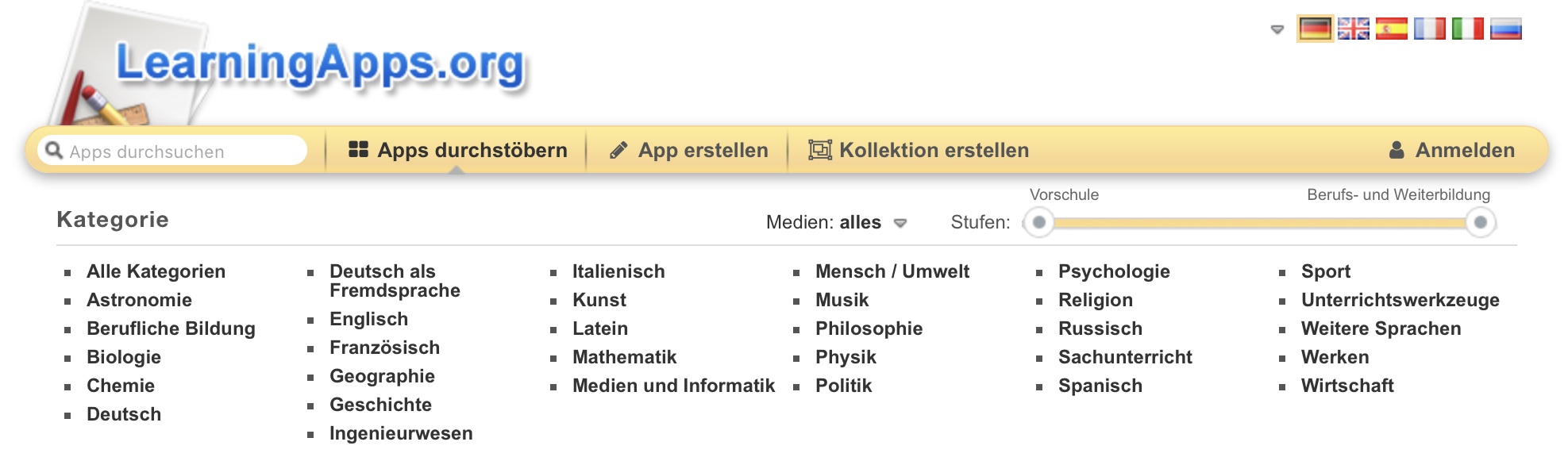
Wir nutzen hier eine kurze App zum Thema Wortarten, bei der die Lernenden zunächst (7.) die Aufgabenstellung lesen. Danach erscheint je in der Mitte (8.) ein neues Wort,
das man durch Verschieben den entsprechenden Kategorien (Namenswörter etc) zuordnen muss. Anschließend kann man (9.) die Zuordnung überprüfen, wodurch die richtigen Wörter grün und die falschen rot markiert werden.
(Didaktische Anmerkung: Hier haben die Lernenden die Freiheit, bereits vorab die Zwischenergebnisse überprüfen zu lassen, was den unsicheren eine Hilfestellung sein kann).
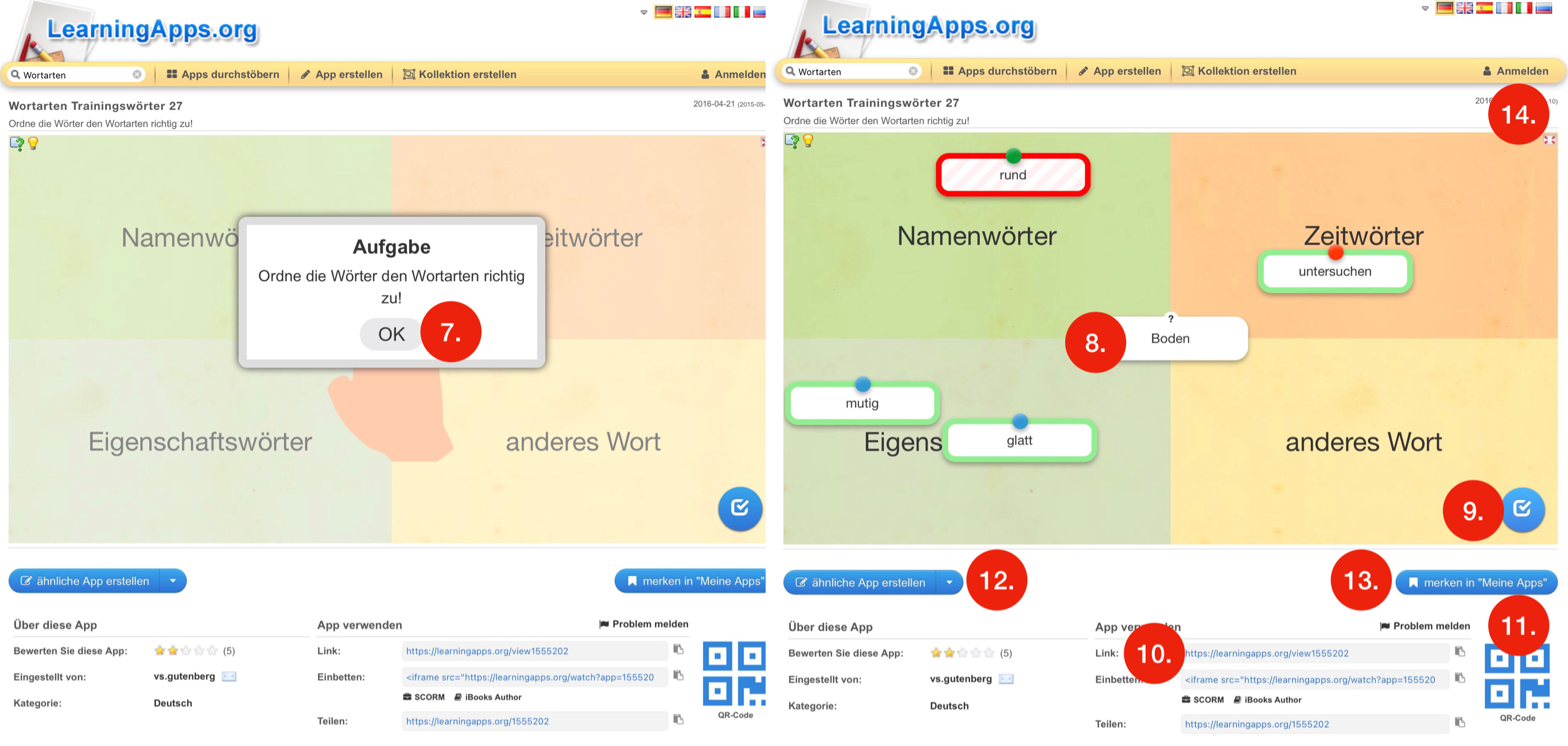
Wenn Sie die App für gut befunden haben (Hinweis: LearningApps ist ein Gemeinschaftsprojekt.
Sie sollten die Apps immer zuerst überprüfen – oder von geübten Lernenden überprüfen lassen.), können Sie (10.) den Link kopieren und weitergeben oder den Lernenden den QR-Code (Verweis zum Kurs) zur Verfügung stellen. (Die Optionen 12. und 13. benötigen wir später)
Aufgabe / Übung
Aufgabe 1: Suchen Sie eine App, überprüfen Sie diese und lassen Sie ihre Lernenden die App im Unterricht nutzen. (Tipp: Nutzen Sie auch das Tutorial auf der Startseite.) Reflektieren Sie mit den Lernenden den Nutzen.
2. Neue Übung erstellen
Für die nächsten Schritt benötigen Sie einen eigenen Account. Sie können dafür auf (14.) Anmelden klicken und dann ein neues Konto erstellen.
Danach klicken Sie auf (2.) App erstellen und kommen in das Auswahl-Menü:
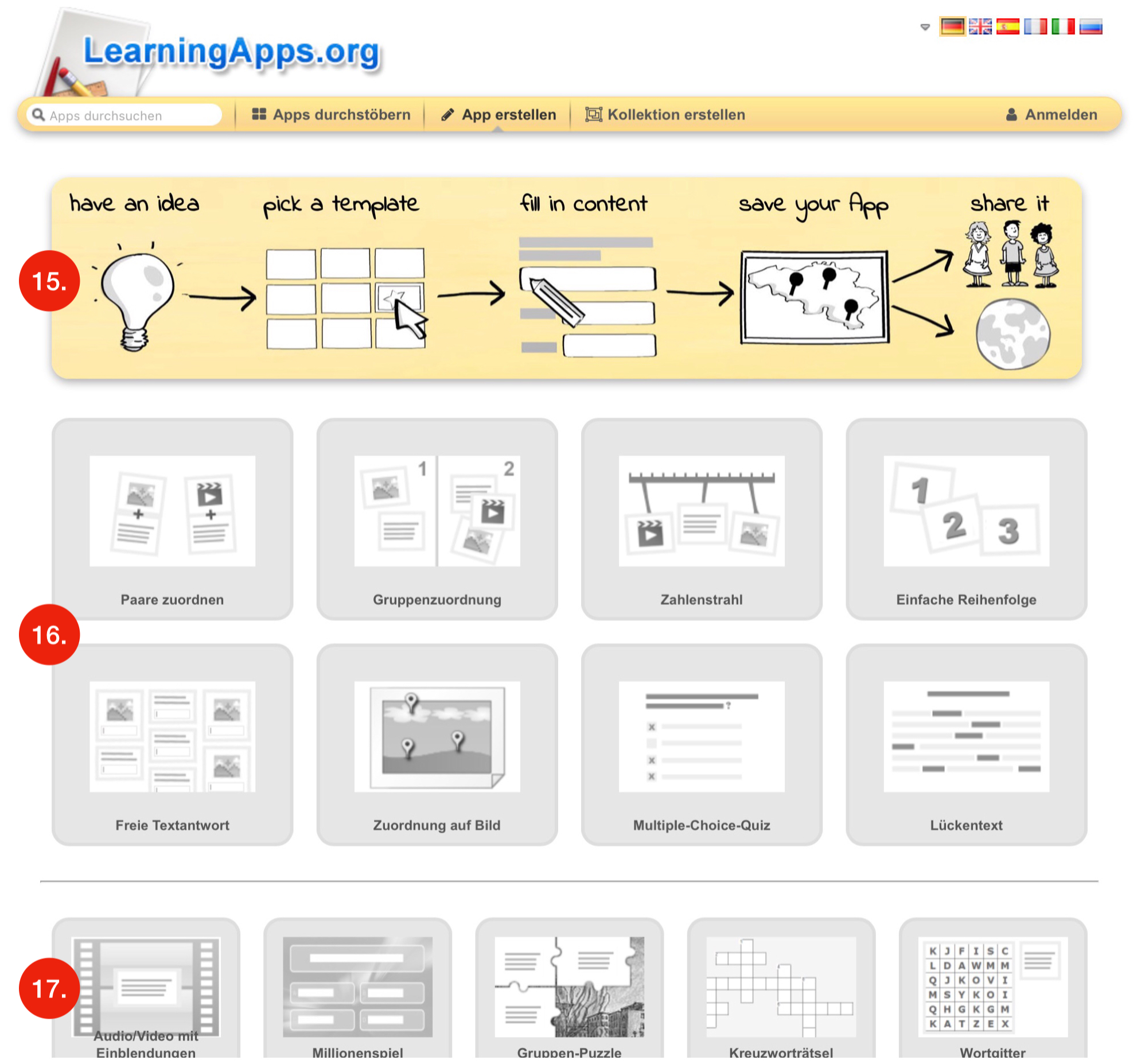
Hier können eigene Apps erstellt werden. Dafür besteht die Möglichkeit, eine bestehende App zu variieren oder zu verbessern. Suchen Sie dafür eine bestehende App heraus und klicken Sie auf (12.) ähnliche App erstellen.
Oder Sie erstellen (wie in der (15.) Kurzbeschreibung erläutert) selbst eine Übung: Wählen Sie ein Übungsformat aus (16.) den gängigsten oder (17.) den weiteren Formaten aus, füllen Sie diese mit Inhalt, speichern Sie diese.
Aufgabe / Übung
Lassen Sie die Lernenden eine selbst erstellt App im Unterricht nutzen. Reflektieren Sie die Nutzung mit den Lernenden. Sie können auch hier das Tutorial nutzen
3. Eine Kollektion erstellen
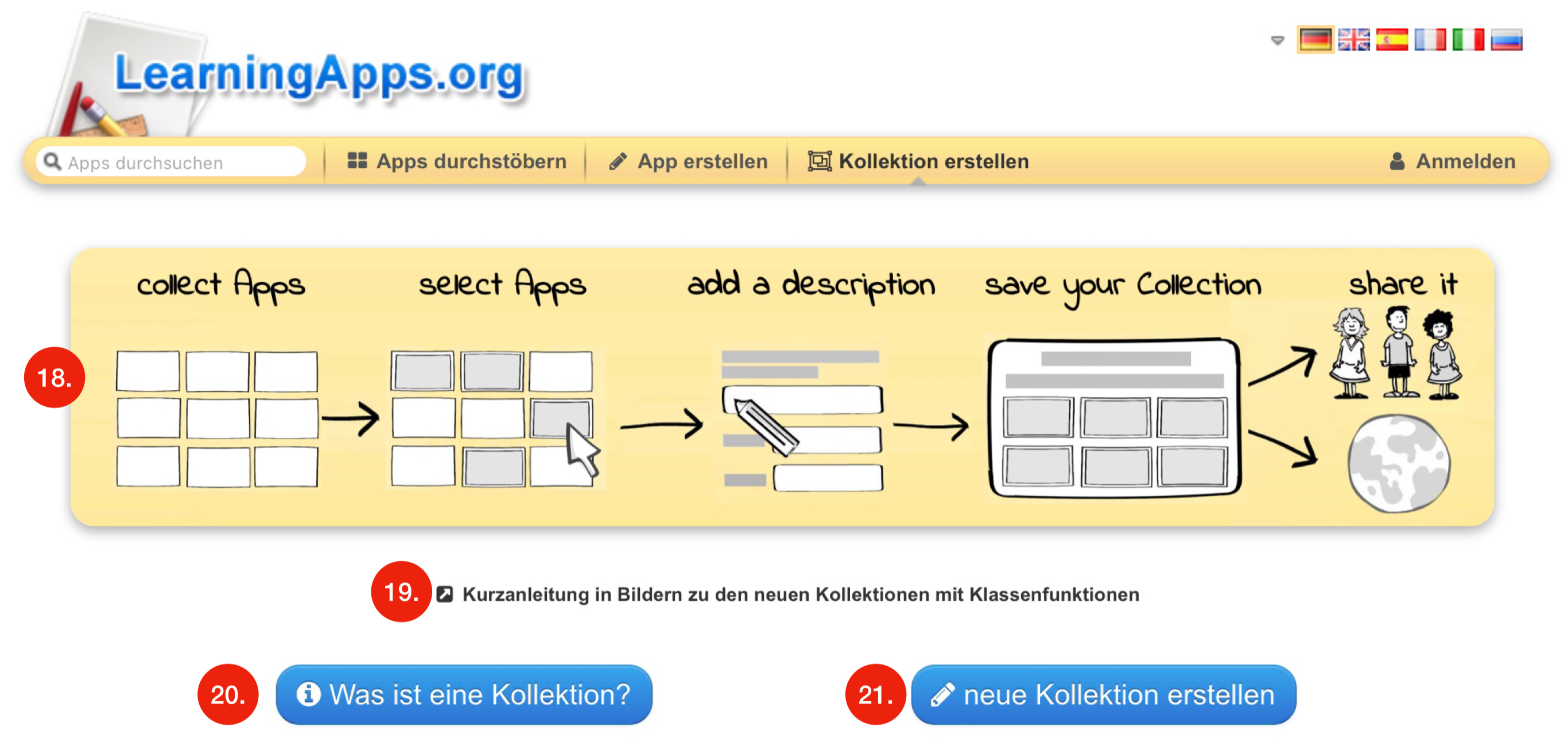
Eine Kollektion ermöglicht es Ihnen, für Lernende Übungen zusammenzustellen. Wie in der (18.) Kurzbeschreibung skizziert, müssen dafür Apps ausgewählt werden.
Dazu können Beschreibungen ergänzt werden. Die weiteren Möglichkeiten finden Sie unter den Kurzbeschreibungen (19+20).
Tipp 1: Hier ist die Funktion (13.) „in meine Apps merken“ sehr hilfreich.
Tipp 2: Sie können die Kollektion auch so nutzen, dass die Lernenden die Übungen in beliebiger oder festgelegter Reihenfolge bearbeiten.
Tipp 3: Sie können die Kollektion nutzen, um eine Rückmeldung über den Arbeitsstand ihrer Lernenden zu bekommen.
Aufgabe / Übung
Lassen Sie die Lernenden eine selbst erstellte Kollektion im Unterricht nutzen. Reflektieren Sie die Nutzung mit den Lernenden. Vergleichen Sie dabei den Einsatz einzelner Apps mit dem Einsatz einer Kollektion und deren verschiedenen Möglichkeiten.